2023-07-12 268
win10数据执行保护怎么设置:
1、找到此电脑
2、右键点击属性
3、点击高级系统设置
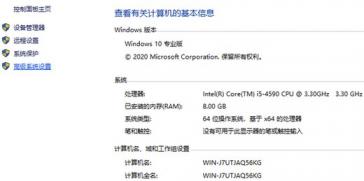
4、进入高级页面,点击性能框内设置
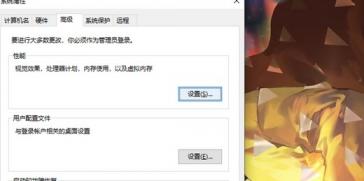
5、点击数据执行保护
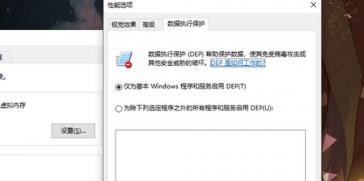
6、勾选为除下选定程序之外的所有程序和服务启用
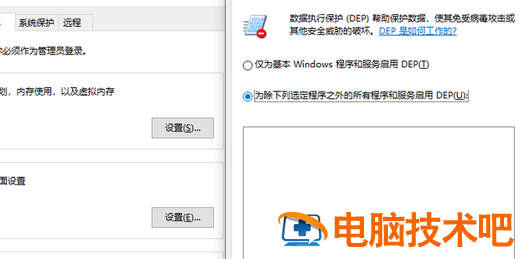
7、点击下方的添加
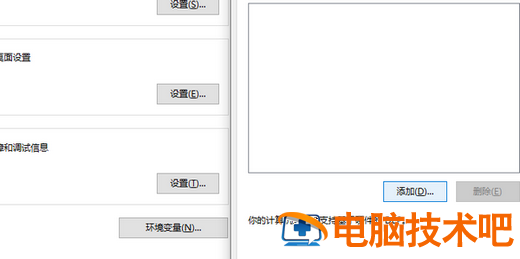
8、选定文件夹,点击打开
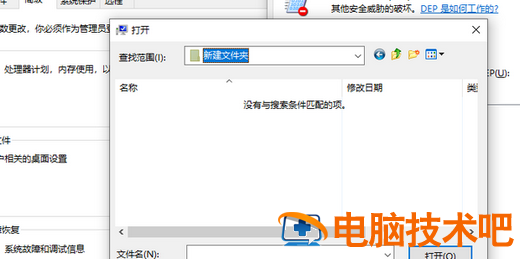
9、最后点击确定即可
以上就是win10数据执行保护怎么设置 win10数据执行保护在哪里设置的内容分享了。
原文链接:https://000nw.com/17327.html
=========================================
https://000nw.com/ 为 “电脑技术吧” 唯一官方服务平台,请勿相信其他任何渠道。
系统教程 2023-07-23
电脑技术 2023-07-23
应用技巧 2023-07-23
系统教程 2023-07-23
系统教程 2023-07-23
软件办公 2023-07-11
软件办公 2023-07-11
软件办公 2023-07-12
软件办公 2023-07-12
软件办公 2023-07-12
扫码二维码
获取最新动态
